Flash meghajtó létrehozása a Windows 7 jelszó visszaállításához. Hogyan állíthat vissza egyszerűen egy elfelejtett jelszót a Windows bármely verziójában
Mit tegyek, ha elfelejtettem a számítógépem jelszavát? Ebből az útmutatóból megtudhatja, mit kell tennie, ha elfelejti Windows jelszavát, és hogyan oldja meg ezt a problémát az operációs rendszer újratelepítése nélkül. Ezenkívül megvizsgáljuk a jelszavakkal kapcsolatos egyéb lehetséges problémákat is. A Windows 10 és Windows 7 operációs rendszerek jobb biztonsági funkciókkal rendelkeznek a korábbi Windows XP/2000 rendszerekhez képest.
Mellesleg, talán a gyakran használt jelszavak egyike telepítve van a számítógépére, lásd a népszerű jelszavak teljes listáját -.
A Windows legújabb verziói hatékonyabb, üzleti használatra tervezett jelszórendszert használnak, így a szükséges jogosultságok nélkül senki sem férhet hozzá az Ön számítógépén található információkhoz. Ez egy kétélű kard. A legtöbb felhasználó legalább egyszer elfelejt néhány fontos jelszót. És akkor az információ felhasználója/tulajdonosa lesz a számítógépe "hozzáférési jog nélküli ellensége".
Természetesen minden védelmi módszernél van mód annak megkerülésére, különösen, ha fizikailag hozzáfér a számítógéphez.
Ebben a cikkben megvizsgáljuk a számítógép jelszavas védelmének különféle módszereit és azok megkerülését. Nem a felhasználói fiókok jelszavaival kezdjük, hanem ugyanolyan fontos jelszavakkal, mint például a BIOS jelszavakkal.
Hogyan lehet "megkerülni" a BIOS jelszót?
BIOS jelszó- az egyik legrégebbi módja annak, hogy megvédje számítógépét az illetéktelen hozzáféréstől, és az egyik leggyakoribb. Miért? Ez az egyik leghatékonyabb eszköz, ha a felhasználó nem fér hozzá a rendszeregységhez. Ellenkező esetben ez olyan, mintha sok lakattal bezárná a házat, és nyitva hagyná az ablakot.
Az összes alaplap alapértelmezett BIOS-beállításai nem tárolnak jelszó információkat. Tehát a BIOS-jelszó eltávolításához mindössze annyit kell tennie, hogy egyszerűen visszaállítja az aktuális beállításokat, visszaállítva az alapértelmezett konfigurációt. De ne feledje, hogy a jelenlegi BIOS-beállítások visszaállítása nemcsak a jelszót, hanem az összes Ön által megadott beállítást is megsemmisíti.
A BIOS-beállítások visszaállításának két módja van. A legtöbb alaplapon van egy speciális jumper a CMOS (BIOS beállításokat tároló memória) törlésére. Általában ez a jumper az akkumulátor közelében található az alaplapon, de az biztos, hogy érdemes az alaplap utasításait áttekinteni. Egyes alaplapokon a jumper helyett egyszerűen két tű található, amelyeket fémtárggyal, például csavarhúzóval kell lezárni a CMOS alaphelyzetbe állításához.
Ha a kártyán van jumper, akkor a CMOS törléséhez kapcsolja ki a számítógépet, szerelje be a jumpert úgy, hogy az zárja a jumper érintkezőit, majd nyomja meg a számítógép bekapcsológombját. A számítógép nem indul el, de a CMOS beállításai visszaállnak. Távolítsa el a jumpert, és kapcsolja be újra a számítógépet. Valószínűleg megjelenik a képernyőn az F1 megnyomására vonatkozó kérés a BIOS paramétereinek beállításához. Ha elégedett az alapértelmezett beállításokkal, nyomja meg az F1 billentyűt, és válassza a „Mentés és kilépés” lehetőséget a BIOS menüből. Ezt követően a számítógép a szokásos módon elindul, kivéve a BIOS-jelszót.

Ha nem tudja, hol található a szükséges jumper a táblán, vagy egyáltalán nincs, ami teljesen lehetséges, akkor a másik irányba kell mennie. Mindegyik alaplap rendelkezik egy akkumulátorral, amely táplálja a CMOS memóriát, lehetővé téve az információk tárolását. Általános szabály, hogy ez egy szabványos CR2032 elem.
A CMOS törléséhez kapcsolja ki a számítógépet, és vegye ki az akkumulátort (lehet, hogy szüksége lesz egy vékony csavarhúzóra). 5-10 perc elteltével cserélje ki az akkumulátort, és kapcsolja be a számítógépet. A BIOS az alapértelmezett beállításokra lesz állítva, és nem lesz jelszó. A betöltés folytatásához meg kell nyomni az F1 billentyűt, és ha elégedettek vagyunk az alapértelmezett beállításokkal, akkor a megjelenő BIOS menüben válassza a 'Mentés és kilépés' menüpontot.
Amint látja, mindez nagyon egyszerű asztali számítógépen, de egy laptopnál a BIOS-jelszó komoly problémát jelenthet. A gyakori laptoplopások miatt a gyártók gondoskodtak arról, hogy a jelszó nélküli hozzáférés szinte lehetetlen legyen. Tehát, ha elfelejtette a laptop BIOS-jelszavát, valószínűleg kapcsolatba kell lépnie a gyártó szervizközpontjával.
Mi a teendő, ha elfelejtette a Windows jelszavát?
Ha a körülmények úgy alakultak, hogy elfelejtette Windows jelszavát, javasoljuk, hogy állítsa vissza azt egy beépített Adminisztrátor nevű fiókkal. Ez csökkentett módban, a számítógép betöltése vagy újraindítása közben történik.
A számítógéphez való hozzáférés visszaállításához egyszerűen meg kell nyomnia az F8 billentyűt, és a már megnyílt menüben, amelyben az operációs rendszer indításához szükséges további lehetőségek kerülnek bemutatásra, ki kell választania a fent említett "Csökkentett módot ". Ezután ki kell választania a beépített fiókot, amelyet egyébként alapértelmezés szerint nem védhet semmilyen jelszó.

 Ha mindent helyesen csinált, mivel pontosan követte a fenti műveletsort még az Asztalon, akkor ki kell ütnie egy ablakot, amely a lehető legegyszerűbb üzenettel jelzi, hogy a Windows a „Csökkentett módban” működik. Kattintson az "Igen" gombra, és lépjen a Vezérlőpult - Felhasználói fiókok elemre, ahol a fiók ikonja található, és a jelszót, amelyből vissza szeretné állítani. A bal oldalon válassza ki a „Jelszó módosítása” elemet, és lépjen be a megfelelő ablakba, majd erősítse meg az új jelszót. Végül a fent említett változtatások életbe léptetéséhez újra kell indítania a számítógépet.
Ha mindent helyesen csinált, mivel pontosan követte a fenti műveletsort még az Asztalon, akkor ki kell ütnie egy ablakot, amely a lehető legegyszerűbb üzenettel jelzi, hogy a Windows a „Csökkentett módban” működik. Kattintson az "Igen" gombra, és lépjen a Vezérlőpult - Felhasználói fiókok elemre, ahol a fiók ikonja található, és a jelszót, amelyből vissza szeretné állítani. A bal oldalon válassza ki a „Jelszó módosítása” elemet, és lépjen be a megfelelő ablakba, majd erősítse meg az új jelszót. Végül a fent említett változtatások életbe léptetéséhez újra kell indítania a számítógépet.
Hogyan lehet feltörni egy Windows jelszót számítógépen vagy laptopon?
Ennek érdekében a következő műveletsort kell követnie:
- Készítsen elő egy CD-t vagy flash meghajtót, amelynek tartalmaznia kell egy speciális újraélesztési programkészletet, amelyet a Windows helyreállítására terveztek. A számítógép ezt követő újraindítása során be kell helyeznie a meghajtóba vagy a megfelelő portba. Ezt az újraélesztési programcsomagot saját kezűleg is elkészítheti, ha letölti az adatok szétválasztására, mentésére és visszaállítására szolgáló programokat, vagy letölthet például valamilyen kész RBCD 10.0-t;
- A számítógép indításakor a BIOS-ba való belépéshez nyomja meg a "DELETE" gombot. Itt módosítanunk kell a telepítési prioritást, és hozzá kell rendelnünk a számítógépet a CD-ROM-ról történő rendszerindításhoz. Ezután meglátogatjuk a meghajtóban lévő indítólemezünket, és újraindítjuk a számítógépet;
- Miután beírtam az újraélesztési lemezt, amelynek az újraélesztési szoftvercsomag betöltése után kell megjelennie, ki kell választanunk a Windows szerkesztett példányát, és át kell lépnünk a „Rendszer-visszaállítás” módba - az oldal alján található szakaszba. ;
- Keressük a parancssort, és írjuk be oda a „regedit” parancsot (ugyanannak az ablaknak a párbeszédablak beállításaiban keressük). Megtaláljuk, majd kiválasztjuk a HKEY_LOCAL_MACHINE részt, amelyben ki kell választanunk a File, majd a Load hive elemet;
- Nyissa meg a „SAM” fájlt, és válassza ki a HKEY_LOCAL_MACHINE\hive_name\SAM\Domains\Account\Users\000001F4 részt. Kattintson duplán az ott elhelyezett F billentyűre, és lépjen a sorban a legelső értékre, amelyet 10-re kell cserélnünk;
- Ugyanebben a szakaszban válassza ki a "Fájl" lehetőséget, majd ezután a "Satár betöltése" lehetőséget. Kattintson az „Igen” gombra a kaptár kirakodásának megerősítéséhez. Bezárjuk a rendszerleíróadatbázis-szerkesztőt, befejezzük a telepítési folyamatot ilyen módon, kivesszük az USB flash meghajtót vagy lemezt, és újraindítjuk a számítógépet.
Hogyan lehet megtudni a jelszót a számítógépről?
Kérdés: a jelszó feltörése a számítógépen a mai napig aktuális. Sajnos úgy tűnik, hogy a jelszót csak úgy lehet igazán megtudni számítógépről, ha manuálisan választja ki. Ezért, ha nem áll készen arra, hogy néhány órát szabadidejéből erre a folyamatra fordítson, erősen javasoljuk, hogy egyszerűen állítsa vissza, és találjon ki valami újat.
 Sokkal egyszerűbb egyszerűen visszaállítani a jelszavát, és utána újat kitalálni. Ennek ellenére, ha csak a jelszót kell megtudnia, javasoljuk, hogy erre a célra használjon egy programot, amelyet úgy hívnak, hogy a képből indítólemezt kell készítenie. Miután megfelelően konfigurálta a BIOS-t a meghajtóról való rendszerindításhoz, és telepítette ezt a programot, azonnal az asztalra való belépés után megjelenik egy ablak, amelyben láthatja a felhasználóneveket, beleértve az adminisztrátort, valamint a fiókjaikból származó jelszavakat.
Sokkal egyszerűbb egyszerűen visszaállítani a jelszavát, és utána újat kitalálni. Ennek ellenére, ha csak a jelszót kell megtudnia, javasoljuk, hogy erre a célra használjon egy programot, amelyet úgy hívnak, hogy a képből indítólemezt kell készítenie. Miután megfelelően konfigurálta a BIOS-t a meghajtóról való rendszerindításhoz, és telepítette ezt a programot, azonnal az asztalra való belépés után megjelenik egy ablak, amelyben láthatja a felhasználóneveket, beleértve az adminisztrátort, valamint a fiókjaikból származó jelszavakat.
Feltéve a kérdést: mi a teendő, ha elfelejtette a jelszót a saját számítógépéről, egyáltalán nem szükséges a fenti helyreállítási módszereket használni. A jelszó visszaállítása Windows 7 operációs rendszerben a Net User paranccsal is elvégezhető. Ebben az esetben a számítógép újraindításakor meg kell nyomnia az F8 billentyűt. Így megnyithat egy menüt, amely lehetővé teszi az operációs rendszer további indítási opcióinak végrehajtását, amelyben nem csak a "Csökkentett módot" kell kiválasztania, hanem azt is, amely támogatja a parancssort is. Amíg benne van, ki kell választani a beépített Adminisztrátor fiókot és a Command Interpreter ablakban közvetlenül utána megjelennek a rendszerpromptok, ahol meg kell adni a net user "username" "password"-t.

Feltételezzük, hogy Ön is megérti, hogy a "felhasználónév" helyett a helyi felhasználói fiók nevét, a "jelszó" helyett pedig egy új jelszót kell megadnia. Ha mindent helyesen csinált, akkor az ablak bezárásához írja be a parancssorba: lépjen ki és indítsa újra a számítógépet.
Hogyan állíthatok vissza jelszót Windows 8 rendszeren?
Ennél az operációs rendszernél sokkal egyszerűbb a dolog! A jelszó visszaállítása Windows 8 rendszeren a következőképpen végezhető el:
- A bejelentkezési képernyőn rá kell kattintania a speciális tápellátás ikonra, amely a képernyő jobb alsó sarkában található;
- Ezután meg kell nyomnia a Shift billentyűt, és kattintson az "Újraindítás" gombra;
- Kattintson a "Hibaelhárítás" gombra;
- Kattintson a "Számítógép visszaállítása" gombra;
- Kattintson a "Tovább" gombra, és a rendszer automatikusan újraindul, hogy megkezdje a felkészülést a jelszó-visszaállításra.
Hogyan állíthatok vissza jelszót Windows 10 rendszeren?
A Windows 10 felhasználók jelszavának visszaállítása persze nem olyan nehéz, feltéve, hogy hozzáférnek az e-mailekhez, vagy ahhoz a telefonhoz, amelyhez fiókjukat kapcsolták. Ellenkező esetben vissza kell állítania a jelszót a flash meghajtóról, a fent leírtak szerint.
Hogyan állíthatom vissza a Windows 7 rendszergazdai jelszót?
A Windows 7 rendszergazdai jelszó visszaállításának legjobb módja a Windows Command Interpreter. Vegye figyelembe a következő műveletsort:
- Először futtassa. Ezt a következő elérési út követésével teheti meg: Start - Futtatás - A program futtatása - cmd. A megnyíló Command Interpreter menübe be kell írnia: felhasználói jelszavak vezérlése, amely után egy "Felhasználói fiókok" nevű ablakot kapunk;
- Válassza ki azt a fiókot, amelyből vissza kívánja állítani a jelszót, és ne felejtse el törölni a „Felhasználónév és jelszó szükséges” elem jelölését;
- A megnyíló ablakban meg kell adnia, majd meg kell erősítenie az új jelszót. Ezután a parancsindító ablakban be kell írnia az Exit parancsot, és a szokásos módon újra kell indítania a számítógépet.
A Windows által tárolt jelszavak megtekintése
A különféle felhasználók hozzáférési jelszavai mellett a Windows számos más, hasonlóan fontos jelszót is tárol: az internetkapcsolat jelszavát, a postafiókok vagy a webhelyekhez való hozzáférés jelszavait. Általában elég sok van belőlük, így teljesen természetes, hogy idővel feledésbe merülnek.
Az operációs rendszer "auto-Complete" funkciót kínál a jelszavakhoz és a böngészőkben gyakran beírt egyéb információkhoz (Google Chrome, Yandex Browser, Opera (Blink), Firefox, Explorer 11 stb.). Nem ritka tehát az sem, hogy a felhasználó egyszer beír egy jelszót, és néhány hónap elteltével természetesen nem emlékszik rá. Mindenki megérti, hogy a fontos jelszavakat le kell írni, de ezt nem mindenki teszi meg. És ha már nem emlékszik a jelszóra, hogyan tudhatja meg, mert csillagok sorozataként jelenik meg: ******?
A megoldást különböző gyártók programjai kínálják, amelyek ebből a csillagsorból tudják megszerezni a jelszót. Elég sok szabadon terjesztett program létezik a Windows jelszavak vagy a rejtett jelszavak visszafejtésére különféle böngészők beviteli soraiból.
A Passware programját fogjuk használni. Ez egy könnyen használható, ingyenes program, amely elemzi a csillagokkal elrejtett jelszavakat, és közli velük. Nagyon könnyű vele dolgozni. Elég, ha kiemeli a jelszót tartalmazó sort, és rákattint a „helyreállítás” gombra.

Természetesen a programoknak vannak kereskedelmi verziói is, amelyek általában számos funkcióval rendelkeznek. Például a Password Recovery Toolbox átvizsgálja a rendszert, és észleli a mentett jelszavakat, az automatikus kitöltéshez mentett adatokat, az Outlook Express jelszavakat, az internetkapcsolat jelszavait stb. Ezt az információt azután kényelmes formában bemutatjuk. Néhány további alternatíva a fent leírt programokhoz: vagy a Password Viewerhez.
Windows XP felhasználói jelszavak
A Windows XP módosított formában tárolja a felhasználói jelszavakat. Például a „password” jelszó a következő karakterláncként kerül tárolásra: „HT5E-23AE-8F98-NAQ9-83D4-9R89-MU4K”. Ezeket az információkat a SAM nevű fájl tárolja a C:\windows\system32\config mappában.
A SAM-fájl ezen része a syskey rendszersegédprogrammal titkosítva van a jelszóbiztonság javítása érdekében. A syskey utáni információ visszafejtéséhez szükséges adatok ugyanabban a mappában tárolódnak a rendszerfájlban. Ez a mappa azonban egyik felhasználó számára sem érhető el. Csak maga az operációs rendszer fér hozzá működése során. A SAM és a rendszerfájlok csak akkor érhetők el, ha másik operációs rendszert futtat, vagy ha a meghajtót egy másik Windows számítógéphez csatlakoztatja.
A Windows XP minden verziója rendelkezik „rendszergazdai” fiókkal. Ez a név teljes hozzáférést biztosít a felhasználónak a rendszerhez, és lehetőséget ad az összes többi felhasználó jelszavának visszaállítására. Ez megmentheti Önt, ha valamilyen okból nem tud bejelentkezni a szokásos felhasználói jelszavával. A rendszergazdai jelszó konkrét használata a Windows XP: XP Professional verziójától függ.
A rendszergazdai jelszó beállítása az operációs rendszer telepítésekor történik. Ha leírja, vagy csak megnyomja az entert és üresen hagyja, egyszerűen bejelentkezhet rendszergazdaként és visszaállíthatja a felhasználói jelszavakat. Rendszergazda módban történő bejelentkezéshez nyomja meg kétszer a CTRL+ALT+DEL billentyűkombinációt az üdvözlőképernyőn, ekkor megjelenik egy ablak a rendszergazdai jelszó megadására.

Amikor a számítógép elindul, lépjen a „start\vezérlőpult\felhasználói fiókok” (start\vezérlőpult\felhasználói fiókok) elemre, és módosítsa a szükséges jelszót. Mivel Ön már itt van, ez egy jó lehetőség a hiba kijavítására, ha üresen hagyta a rendszergazdai jelszót. Ezenkívül kívánatos az „adminisztrátor” fiók nevének megváltoztatása. Ezt a nevet mindenki ismeri, és ez az első, amellyel hozzáférhet a számítógépéhez. A fiók nevének megváltoztatásához kattintson a jobb gombbal a „saját számítógép” elemre, és válassza a „kezelés” lehetőséget. Bontsa ki a „helyi felhasználók és csoportok” részt, és nyissa meg a „felhasználók” mappát. Kattintson jobb gombbal az „adminisztrátor” bejegyzésre, és szerkessze azt.
XP otthon.
Ez a rendszer nem teszi lehetővé, hogy rendszergazda módban hozzáférjen a számítógéphez. Először hibamentes módba kell indítania a számítógépet. Ehhez: indítsa újra a számítógépet; közvetlenül a BIOS tesztelése után nyomja meg többször az F8 billentyűt; a megjelenő menüben válassza a „Windows XP indítása csökkentett módban” lehetőséget (indítsa el a Windows XP-t hibamentes módban). Amikor a számítógép elindul, jelentkezzen be az „adminisztrátor” felhasználónévvel. Nincs alapértelmezett jelszó. Mostantól megváltoztathatja a felhasználói jelszavakat a „start\vezérlőpult\felhasználói fiókok” (start\vezérlőpult\felhasználói fiókok) menüben. Ha végzett, indítsa újra a számítógépet a szokásos módon.
Hozzon létre egy jelszó-visszaállító lemezt
A Windows XP lehetővé teszi, hogy információkat írjon egy normál hajlékonylemezre, amely lehetővé teszi a jelszó visszaállítását. Természetesen, ha már elfelejtette a jelszót, és nem tud hozzáférni a rendszerhez, akkor nem tud lemezt létrehozni, de érdemes előre beszerezni egy ilyen hajlékonylemezt, hogy megvédje magát az ilyen balesetektől.
Hajlékonylemez létrehozása: lépjen a „start\vezérlőpult\felhasználói fiókok” (start\vezérlőpult\felhasználói fiókok) elemre; válassza ki a nevet, amellyel bejelentkezett; válassza ki az „elfelejtett jelszó megakadályozása” lehetőséget a kapcsolódó feladatmenüből; kövesse az elindított varázsló utasításait.
Jelszavak visszaállítása hajlékonylemez használatával: ha bejelentkezéskor hibásan adja meg a jelszót, a rendszer megkérdezi, hogy nem felejtette-e el; Ezen a ponton az operációs rendszer lépésenkénti utasításait követve használhatja a hajlékonylemezét.
Légy óvatos: ha használta a Windows beépített fájl- és mappatitkosítási lehetőségeit, de nem telepítette az operációs rendszer frissítését (1. szervizcsomag), a jelszó törlése a titkosított információk elvesztésével jár.
Segédprogramok jelszavak megváltoztatásához Windows XP/7/8/10
Vannak speciális segédprogramok, amelyek lehetővé teszik a Windows XP/7/8/10 felhasználók jelszavainak szerkesztését vagy visszaállítását. Legtöbbjük úgy működik, hogy egy alternatív operációs rendszer – például DOS vagy Linux – minimális verzióját tölti be, amely alatt jelszavas fájlokhoz lehet hozzáférni.
Példa egy ilyen segédprogramra ezen a címen található: http://home.eunet.no/~pnordahl/ntpasswd/ A kezelési utasítások, valamint a Linux rendszerindító lemez létrehozásához szükséges fájlok elérhetők ugyanazon az oldalon.
Felhívjuk figyelmét, hogy ha az operációs rendszer fájl- és mappatitkosítási funkcióit használta a jelszó megváltoztatásával bármilyen programmal, akkor elveszíti hozzáférését a titkosított adatokhoz. Ebben az esetben segíthet a következő módszer, amely lehetővé teszi, hogy ne az elfelejtett jelszót cserélje ki újra, hanem a régit tudassa meg.
Jelszavak kiválasztása és visszafejtése
Ha semmi más nem segít, de fizikailag hozzáfér a számítógéphez, akkor nincs veszve minden. Felülírhatja a konfigurációs és a SAM fájlokat, és megpróbálhatja visszafejteni a bennük tárolt jelszavakat speciális harmadik féltől származó segédprogramok segítségével. Mint már említettük, ehhez alternatív operációs rendszert, például DOS-t vagy Linuxot kell használni. Ha pedig a fájlok a rendelkezésére állnak, használhatja valamelyik jelszó-visszafejtő programot, például az LC4 vagy .
Szükséged lesz:
- Hozzáférés egy másik számítógéphez.
- Legalább két üres hajlékonylemez.
- Egy archiváló, amelyet a parancssorral való együttműködésre terveztek, például RAR.
- DOS vagy Windows 98 rendszerindító lemez (szerezze le a szükséges lemez képét a http://www.bootdisk.com/ címen) vagy a Linux minimális verzióját (például Knoppix). Nincs szükség rendszerindító lemezekre, ha egyszerűen csatlakoztathatja merevlemezét egy másik számítógéphez. Ha DOS rendszerindító lemezt használ, és a merevlemez partíciói NTFS fájlrendszert használnak, akkor olyan programra lesz szüksége, amely lehetővé teszi a DOS számára, hogy megtekintse az NTFS partíciókat, például az NTFSDOS-t, hogy elérje azokat.
- Program jelszavak beszerzésére. Javasoljuk a használatát, mivel a program béta verziója ingyenes, az LC4 ingyenes verziója pedig nagyon korlátozott.
Bootolható flash meghajtó használata:
- Ha a merevlemez NTFS-partíciókkal rendelkezik, másolja az NTFSDOS fájlt a rendszerindító flash meghajtóra.
- Másolja az archiválót (RAR) egy indítható USB flash meghajtóra.
- Indítsa el a számítógépet erről a flash meghajtóról. Ha vannak NTFS-szel rendelkező partíciók, írja be az NTFSDOS parancsot, ez a program megmutatja, hogy melyik betű van hozzárendelve a rendszermeghajtóhoz, és a következő bekezdésben ezt kell használnia a C betű helyett.
- Helyezze el a jelszavas rendszerfájlokat az archívumban. Például, ha a rar32 archiválót használja, a megfelelő parancs így fog kinézni: Rar32 a -va:\systemandsam c:\windows\system32\config\system c:\windows\system32\config\sam kérni fogja, hogy szúrja be a második.
Jelszó feltörés
A kiválasztott programok mindegyike felsorolja a SAM-fájlban található fiókokat. Válassza ki azokat, amelyekhez meg kell adnia a jelszavakat. Ha a lehetőséget használja, válassza a Támadás típusa: Brute-force lehetőséget. Ha csak számokat használt a jelszavában, jelölje be az „összes számjegy (0-9)” négyzetet. Indítsa el a jelszó kitalálási folyamatát a Helyreállítás menü parancsával.
A jelszó kitalálása 10 perctől több óráig, de akár több napig is eltarthat, és meghiúsulhat. Főleg, ha a jelszó vegyes kis- és nagybetűket, számokat és speciális karaktereket használ.
Ez egy jó módja annak, hogy ellenőrizze jelszavai erősségét. Ha csak a jelszavát szeretné ellenőrizni, kövesse a fenti lépéseket, és nézze meg, mennyi ideig tart a kitalálás.
Programok a jelszó feltörésére a Windows rendszerben
Számos szoftvereszköz létezik, amelyek segíthetnek a jelszó feltörésében a Windows rendszerben. A fenti programon kívül van még egy Windows Admin Password Hack is. De sajnos már nem lehet relevánsnak nevezni, mivel csak Windows 2000/XP alatt működik. Legközelebbi helyettesítője a MultiBoot 2k10, amely lényegében egy funkciókban gazdag indítólemez.
következtetéseket
Mindenesetre, ha egyik szerette elfelejtette a jelszavát a Windows 7 rendszeren, nos, vagy Ön kénytelen volt ezzel szembenézni - ne essen kétségbe, sok megoldás létezik erre a problémára. Nos, annak érdekében, hogy többé ne legyenek kérdései: hogyan lehet feltörni egy jelszót egy laptopon, erősen javasoljuk, hogy mentse el őket valahova, például saját okostelefonjába.
Reméljük, hogy nem kell az általunk leírt módszerekhez folyamodnia. Ennek elkerülése érdekében ne feledje, hogy minden fontos jelszót rögzíteni kell. És ha valóban szükség van a számítógépen lévő információk védelmére, akkor használjon jelszavakat karakterekből mind az esetek, mind a számok esetén, és ne használjon közönséges szavakat. Ebben az esetben a jelszavakat nagyon nehéz lesz feltörni.
Még 3 hasznos cikk:
A rendszer felhasználói jelszavainak erősségét ellenőrző program. Ezt a segédprogramot a hálózati rendszergazdák használják a felhasználók kiszámításához ...
Egy egyszerű segédprogram, amely lehetővé teszi a rejtett jelszavak csillagokkal történő megjelenítését. Minden böngészővel kompatibilis, beleértve a…
A Windows Repair egy ritka típusú program, amely megszabadítja személyi számítógépét szinte mindentől…
Hányszor felejtette el jelszavait egy barátja bejáratánál lévő kódajtónál, az "egy vagy fiókja valamelyik" VKontakte-ban "? De ha ebben az esetben a helyreállítási szolgáltatások és szolgáltatások segíthetnek, akkor abban az esetben ha elfelejti a jelszavát a számítógépről, csak a szakemberek segítenek ... Ha a kezei "kinőnek a megfelelő helyről", akkor megpróbálhatsz magad is tenni valamit... A legegyszerűbb kiút ebből a helyzetből az alaphelyzetbe állítás a Windows 7 rendszergazdai jelszót.
Opciók
A probléma megoldásának többféle módja van. Ma az adminisztrátori jelszó visszaállításáról lesz szó, amit a számítógéphez való közvetlen hozzáféréssel is meg lehet tenni, így ezek a tippek nem fognak jól jönni, ha valaki más számítógépét vagy szerverét feltörik.
- Mechanikai.
- Az elkészített szoftver segítségével.
- Az operációs rendszer elosztókészletének használata.
Ezen lehetőségek bármelyike egyformán jó és rossz is. Némelyikük nagyobb, és jobban megfelel laptopokhoz, míg mások ideálisak asztali számítógéphez. Ráadásul a jelszavak is eltérőek, tehát ha a számítógépét BIOS-ban jelszóval védte, még most sem teljesen biztonságos, és van mód arra, hogy ezt a védett személyi számítógép védelmét leküzdje. Ez a módszer azonban nem segít egy laptop esetében, mert egyszerűen szétszedni és működőképes helyre rakni nagyon nehéz feladat, nem beszélve a változtatásokról.
BIOS-on keresztül
Az „i” azonnali pontozásához érdemes azt mondani, hogy a Windows 7 rendszergazdai jelszó visszaállítása a BIOS-on keresztül nem lehetséges. Néhány fogalmat külön kell választani. A felhasználói fiókok jelszavait nem tudja visszaállítani semmilyen BIOS-művelettel, de ha teljesen megtagadta a hozzáférést a számítógéphez az I / O rendszerrel, és elfelejtette a jelszót, akkor itt van néhány tipp.
Azonnal meg kell jegyezni, hogy ezek a módszerek meglehetősen veszélyesek a számítógépre, és 100% -os megbízhatósággal csak álló számítógépeken működnek. Igen, és ezeket a trükköket csak a rendszeregységhez való közvetlen hozzáféréssel hajthatja végre.
Tehát a Windows 7 rendszergazdai jelszó gyors visszaállítása az alábbiak szerint történik. Csavarja le a PC rendszeregység fedelét, miután korábban leválasztotta a hálózatról, és keressen egy gombelemet az alaplapon. Ki kell venni néhány másodpercre, majd vissza kell tenni a helyére. Így visszaállítja az összes ideiglenes BIOS-beállítást a számítógépen, beleértve a jelszót is.

Második módszer
Ezenkívül a BIOS-ban beállított Windows 7 rendszergazdai jelszó visszaállítása egy kicsit másként is elvégezhető. Utasításokra lesz szüksége az alaplapról. A diagramon meg kell találnia egy speciális jumpert, amellyel visszaállíthatja a BIOS beállításait. A jumper úgy néz ki, mint egy pár szabad érintkező. A jelszó visszaállításához a jumpert át kell helyeznie a jumperre, és be kell kapcsolnia a számítógépet. Nem indul el, de minden beállítás alapértelmezettre lesz állítva. Távolítsa el a jumpert, és kapcsolja be újra a számítógépet. Az első indításkor „bedobják” a BIOS vezérlőpultját. Ne nyúljon semmihez, csak nyomja meg a kilépés gombot, és mentse el a meglévő beállításokat.
lemezzel
Érdemes megjegyezni, hogy ha jelszót állított be a felhasználó számára, akkor az akkumulátor egyszerű eltávolítása nem elegendő. Ha még mindig rendelkezik az operációs rendszer disztribúciójával, akkor az alábbi trükkök végrehajtásával visszaállíthatja a Windows 7 helyi rendszergazdai jelszavát.
Tehát először emlékezzen az operációs rendszer telepítésének folyamatára. Ha magad csináltad, akkor valamikor meg kellett volna kérdezni, hogy akarsz-e jelszót beállítani az "admin panelhez". Ez a bejegyzés általában inaktív és rejtve van a kíváncsiskodó szemek elől, és a felhasználók kiterjesztett jogokkal rendelkező fiókon dolgoznak. Ha a "fiókodból" elveszett a jelszó, a rendszergazda bármikor törölheti azt egyedül. De milyen "adminról" beszélhetünk otthoni számítógépen? Ezért a rendszergazda felhasználói fiókot kell használnia, amely alapértelmezés szerint telepítve van a rendszeren.

A futtatásához tegye a következőket. Behelyezzük a telepítőlemezt, és az első üdvözlőképernyőn nyomja meg a "Shift + F10" kombinációt. Ez lehetővé teszi a parancssor meghívását. Ezután el kell indítanunk a rendszerleíró adatbázis-szerkesztőt a "regedit" paranccsal. Ezt követően a szerkesztőben a következő manipulációkat hajtjuk végre.
- Válassza ki a HKEY_LOCAL_MACHINE elemet, és kattintson a "Fájl" - "Kitány betöltése" elemre.
- Keresse meg a SAM fájlt a Windows mappában - Swstem32 - config.
- A megjelenő új ágban lépjen a 000001F4 mappába. A SAM - Domains - Account - Users területen található. Az "F" paramétert módosítani kell.
- Duplán kattintunk rá. A 0038-as sor érdekel bennünket. Ebben a legelső oszlopban meg kell változtatni a számot. "11" -> "10".
- Kilépés, mentés.
- Válassza ki fiókunk gyökérmappáját, és nyomja meg a "Fájl" menü gombot, majd a "Ktár eltávolítása" gombot.
Az összes elvégzett manipuláció után újraindíthatja a számítógépet. Most már bejelentkezhet a rendszergazdai fiókba, és manuálisan visszaállíthatja a Windows 7 rendszergazdai jelszavát az operációs rendszer eszközeivel.
Egy másik változat
Vannak más módok is a jelszóval védett fiókba való bejelentkezéshez. A helyzet az, hogy a Windows 7 rendszergazdai jelszót közvetlenül a rendszergazda alatt futó konzolról állíthatja vissza. Most egy meglehetősen bonyolult módszert kínálnak, amely lehetővé teszi, hogy hagyjon egy kis kiskaput a jövőre nézve.

Talán találkozott már olyan programmal, amely a ragadós kulcsokért felel? Ha egymás után többször megnyomja a "shift" vagy az "alt" billentyűt, üzenetet fog kapni, amely arra kéri, hogy kapcsolja ki a ragasztót. Az tény, hogy ez a funkció a felhasználóválasztó menüben is működik, amikor éppen bekapcsoltuk a számítógépet. Tehát ha valami hasznosra cseréljük, abból profitálhatunk. Például egy parancssori hívás.
Ehhez ismételje meg az előző bekezdés lépéseit, és lépjen be az operációs rendszer telepítési menüjébe. Elindítjuk a parancssort. Alapértelmezés szerint az operációs rendszert a "C:\" kötetre kell telepíteni. Ha nem, cserélje ki a kívánt betűre. A sor elindítása után írja be a parancsok sorozatát.
- "C:\windows\system32\sethc.exe C:\" másolás - a fájl másolata létrejön a ragadós kóddal.
- "C:\windows\system32\cmd.exe C:\windows\system32\sethc.exe másolása" - másolja a parancssort indító fájl tartalmát a ragadós fájlba.
Az utolsó parancs beírása után újra kell indítania a személyi számítógépet (laptopot). A felhasználóválasztó menüben, amikor jelszó megadását kérik, néhány gomb gyors megnyomásával aktiváljuk a ragasztó funkciót. A parancssor elindul, és beírjuk a "net user UserName NewPassword" parancsot. Ahogy sejtheti, a UserName helyett meg kell adnia a felhasználónevét, és a második paraméter helyett egy új jelszót. Ezt követően személyi számítógépen bejelentkezhet fiókjába. Ha mindent a helyére szeretne tenni, akkor a "Windows" alatt kapcsolja be a parancssort, és írja be a "copy C:\sethc.exe C:\windows\system32\sethc.exe" parancsot.
De hogyan lehet visszaállítani a Windows 7 rendszergazdai jelszót lemez nélkül?

Hasznosság
Abban az esetben, ha az operációs rendszer terjesztési készlete hiányzik, mindig lehetőség van a jelszó visszaállítására egy speciális segédprogrammal. Szüksége lesz egy Windows 7 rendszergazdai jelszó-visszaállító programra, például az Offline NT jelszóra és a Rendszerleíróadatbázis-szerkesztőre. Lemezre vagy USB flash meghajtóra írjuk, és újraindítjuk a számítógépet, miközben a külső adathordozóról történő rendszerindítást választjuk. A Windows 7 rendszergazdai jelszó visszaállítása USB flash meghajtóról meglehetősen könnyen megtanulható, ha tud angolul és tud angolul. Tehát kezdjük.
- Az indítás után megjelenik egy táblázat a merevlemezekkel. Adja meg annak a számát, amelyre az operációs rendszer telepítve van.
- Határozza meg a SAM-fiókfájl elérési útját. "C:/Windows/System32/config".
- Írja be az „1”-et kétszer egymás után.
- A táblázatban kiválasztjuk a szükséges felhasználót. Az adminisztrátori jelszó-visszaállító program csak latin nyelven működik, így ha a név hibásan jelenik meg, akkor a RID azonosítóját 0xRID formátumban adhatja meg.
- Írja be újra az „1”-et.
- Következő a parancsok sorrendje: kilépés, módosítások mentése, ne folytassa.
- Indítsa újra a számítógépet a "control-alt-divide" megnyomásával.
A Windows 7 rendszergazdai jelszó-visszaállító programja megtette a trükköt. A "tulajdonságokat" megadhatja a számítógépen.

Egy figyelmeztetés
Végül meg kell jegyezni, hogy a számítógépén végrehajtott bármilyen változtatást, amikor megpróbálja visszaállítani a Windows 7 rendszergazdai jelszót, tetszés szerint végez, és minden felelősség az Ön vállára esik. Utánuk valószínűleg egyetlen szerviz sem fogadja el a számítógépét garanciálisan. különösen a rendszeregység fedelének kinyitása után. Végül is nagyon nehéz bizonyítani, hogy tett valamit az operációs rendszerrel, de a rendszeregységen lévő nyitott "pecsétek" nagyon beszédesen fognak kinézni. Ez azt jelenti, hogy a szakembereknek kerek összeget kell fizetniük egészen egyszerű műveletekért. Amikor követi ezeket az utasításokat, legyen rendkívül óvatos, és ha valami nem világos, akkor jobb, ha tisztázza, vagy további információkat keres.
Eredmény
Reméljük, hogy ez a cikk segített a problémájában, függetlenül attól, hogy melyik módszert használja, legyen szó távoli akkumulátorról vagy egy ismeretlen gyártótól származó rendkívül kifinomult segédprogramról. A fő probléma, amellyel szembesülhet, az adatbiztonság. Sajnos előfordulhat, hogy bizonyos információk elvesznek a folyamat során. Ezért próbáljon meg szerezni ismerőseitől, vagy töltse le az operációs rendszer verzióját a LiveCD-ről. Ezután egyszerűen elmentheti az összes fontos adatot.
Ebben a cikkben nem a legegyszerűbb, de leghosszabb utat vettük figyelembe - a rendszer teljes újratelepítését. Sajnos néha vannak olyan helyzetek, amikor teljesen lehetetlenné válik a számítógép elérése, és a Windows újratelepítése az egyetlen lehetséges lehetőség.
A jelszó visszaállítása Windows 7 rendszerben a „Jelszó és beállításjegyzék-szerkesztő” programmal. Tudniillik az életben bármi megtörténhet, a Windowsba való belépéshez még a jelszót is elfelejtheti, ha pedig megtörtént, akkor könnyen átveheti és visszaállíthatja a jelszót a Windows 7-ben, a jó hír az, hogy az egész eljárás egyáltalán nem bonyolult.
Ha elfelejtette a jelszavát, és nem Win 7-et, hanem XP-t vagy Win 8-at használ, akkor az alábbiakban tárgyalt lehetőség is megfelel Önnek. Ha ezeket a sorokat olvassa, és nincs elfelejtett jelszó problémák, akkor azt javaslom, hogy olvassa el a végéig, és fogadja el a kapott információkat.
És ki tudja, segítségre lehet szüksége csinos lány aki elfelejtette a bejelentkezési jelszót. Nagyszerű lehetőség, hogy meglátogassanak és hősiesen visszaadják a PC-hez való hozzáférést egy kedves hölgynek, de utána... És akkor szerintem egyértelmű. Fiatal nőül VK, és te dohányzol az erkélyen! ;-)
Akció algoritmus:
- Hozzon létre egy indítható "USB"-t egy mindössze 4,12 MB méretű programmal.
- Jelszó-visszaállítási eljárás a Windows 7 rendszerben.
Mint már világossá vált, egy szokásos flash meghajtóra van szüksége, amelyet előre formázott a " FAT32". Az USB flash meghajtó formázásáról a cikkben olvashat (Indító USB flash meghajtó létrehozása Windows rendszerrel).
Hozzon létre egy flash meghajtót a jelszó visszaállításához.
Ezután ki kell választanunk azt a partíciót, ahol a Windows található. Az én esetemben ez " / dev/ sda1 ". A bal oldali részekkel szemben a számok (1 2 3 4) láthatók. Ezekkel a számokkal van kiválasztva a kívánt szakasz. Azaz, hogy válasszam a " / dev/ sda1 "És az egységgel szemben van, be kell lépnem" 1 » és nyomja meg a « Belép»
Amint a szekció mellett döntött, és megnyomja az „Enter” gombot, lássuk, mi történik ezután! Amint az utolsó sorból látható, maga a program találta meg a "" részt. ablakok/ Rendszer32/ Konfig"Rendben, ennek így kell lennie. Ez a rész tartalmazza a "SAM" fájlt, és a programnak szüksége van rá, vannak "Hash-ek" a jelszavak.
Itt egyszerűen megnyomjuk Belép»
Ezután megnézzük, mit kínál számunkra a program. Ebben az esetben a (Password reset), vagyis a jelszavak visszaállítása érdekel bennünket. Ez a paraméter a " szám alatt található 1 "Így írja be az 1-et, és nyomja meg a szokásos módon" Belép»
A program most ismét számos cselekvési lehetőséget kínál. Nevezetesen nyissa meg a beállításjegyzék-szerkesztőt a " 9 „Egyáltalán nem érdekel minket!
Érdekel minket az első lehetőség, írja be az „1” számot, majd Enter
Ebben a szakaszban jön a legérdekesebb. A program a rendszerben elérhető összes felhasználót elhozta számunkra. A mi feladatunk az, hogy kiválasszuk azt a felhasználót, akinek vissza kell állítania a jelszót.
(Nos, ezt már régen el kellett volna döntened!)
Tudjon meg többet arról, hogy mit és hogyan: Itt látjuk a " oszlopban RID» minden felhasználó egyedi száma. Az alábbiakban elmagyarázom, miért van szükségünk erre " RID» szükséges. A továbbiakban a „Felhasználónév” oszlopban megjelenik a rendszerben elérhető összes felhasználó.
Admin: Valójában hamarosan ez a felhasználó, és állítsa vissza a jelszót. egy oszlopban" Admin? "Láthatja, mit képvisel, ebben az esetben megvannak a jogai" Adminisztrátor".
felhasználó: Normál fiók, amely nem rendelkezik rendszergazdai jogokkal.
4<8=8 AB@0 B>@ : Ez a beépített rendszergazdai fiókunk. A felirat ebben a formában, a Windows orosz nyelvű verziója miatt.
> ABL: Ez egyáltalán nem érdekel minket, mivel ez a "Vendég"
Felhasználó jelszavának visszaállítása, meg kell adnia " RID” vagy a nevét, ha angolul van. A jelszót a "RID" használatával állítjuk vissza, mivel a név könnyen beírható, és a "RID" olyan funkcióval rendelkezik, amelyet érdemes tudni.
Ha megnézi az utolsó előtti sort, akkor ebben egy ilyen szöveget láthat " 0 x< RID> » azt jelenti, hogy a felhasználói számot a « 0 x". Vagyis a RID Admin ilyen " 03 e8 "azt jelenti, hogy be kell írnia" 0 x03 e8 ».
Belépek " 0 x03 e8 » és Enter
Most a program tudja, hogy melyik felhasználóval dolgozzon, és 4 lehetőséget kínál nekünk.
1
– Jelszó visszaállítása, vagyis a felhasználónak nem lesz jelszava.
2
– Ebben az opcióban jelszót állíthat be a felhasználó számára. Win 7 nem megy.
3
– Előléptesse a felhasználót rendszergazdává, ha nem.
4
– Ha a felhasználót az adminisztrátor letiltotta, feloldható.
Ebben az esetben a felhasználó jelszavának alaphelyzetbe állítása érdekel bennünket, ezért beírjuk a " 1 » és Enter
Figyeljük a "" jó üzenetet!!! A jelszó visszaállítása sikeres volt. De még mindig túl korai újraindítani és jelszó nélkül betörni a rendszerbe, mivel helyesen kell kilépnie a programból, és el kell mentenie az összes változtatást!
Írja be a "felkiáltójelet (!)", és ismét, mint mindig, nyomja meg az Enter billentyűt
A program ismét felajánlja, hogy folytatjuk a munkát, de már nincs szükségünk semmire. Írja be a „q”-t, és írja be.
Most a program kéri, hogy írjuk be a " n» Egyetért, írja be és Enter
Ez minden, a jelszó visszaállításával kapcsolatos munka véget ért. Csak a "CTRL + ALT + DELETE" billentyűkombináció megnyomása marad, a számítógép újraindul. Mostantól jelszó nélkül is bejelentkezhet rendszergazdaként.
Amint látjuk, valójában állítsa vissza a Windows jelszót Ez nem nehéz, és bármely felhasználó elvégezheti ezeket a műveleteket. Azt tanácsolom, hogy minden esetre szerezzen magának flash meghajtót ezzel a programmal.
Ha bármilyen kérdése van ezzel a témával vagy kiegészítésekkel kapcsolatban, írja meg a megjegyzésekben, nagyon örülök!
A jelszavak segítenek megvédeni fiókját az operációs rendszerekben az illetéktelen felhasználóktól. Előfordul azonban olyan is, hogy elfelejtik, és rendszergazdai fiókból nem lehet bejutni a rendszerbe, és nincs nálad telepítő adathordozó sem. Ebben az esetben a jelszót kissé nem szabványos módszerekkel kell visszaállítania.
Jelszó eltávolítása a Windows 7 rendszerből telepítési adathordozó nélkül
Ha nem tud letölteni egy jelszó-visszaállító lemezt Windows 7 rendszeren, akkor használhatja az alábbi módszerek egyikét. Mindkettő magában foglalja a probléma megoldását a rendszer segédprogramjaival. Ehhez nem kell letöltenie a Windows 7 jelszó-visszaállító lemezt vagy a teljes rendszerképet. Javasoljuk azonban, hogy szigorúan kövesse az utasításokat, mivel mindkét módszer magában foglalja az interfésszel való munkát "Konzol".
Nem szükséges megpróbálni visszaállítani a jelszót a Windows 7 rendszeren harmadik féltől származó szoftverrel, mivel ez bizonyos problémákat von maga után.
1. módszer: Parancssor
Ez a legsokoldalúbb, legegyszerűbb és legbiztonságosabb módja a Windows 7 jelszó megváltoztatásának a régi jelszó ismerete nélkül. Ha szükséges, később egyszerűen eltávolíthatja az új jelszót az operációs rendszerből. A módszer végrehajtásához be kell jelentkeznie az operációs rendszer felületére, még akkor is, ha vendégfiókból származik. Általában mindig ez az alapértelmezett.
A vendégfióknak van néhány korlátozása a rendszergazdai fiókhoz képest. Alapértelmezés szerint az operációs rendszer bármilyen módosítására vonatkoznak, például programok telepítésére/eltávolítására, egyes dokumentumok szerkesztésére, tartalom letöltésére a hálózatról. Használati korlátozások "Parancs sor" nincs alapértelmezett.
Ennek a módszernek az utasítása a következő:
- Nyomja meg a billentyűkombinációt Win+R.
- A megnyíló sorba írja be a cmd parancsot, és nyomja meg a gombot Belép.

- kezdődni fog "Parancs sor". Először meg kell találnia a felhasználók számát, hatáskörüket és bejelentkezési adatait az operációs rendszerben. Ehhez írja be a net user parancsot, és nyomja meg a gombot Belép.

- Megjelenik az operációs rendszer összes felhasználójának listája. Meg kell találnia a rendszergazdai fiók bejelentkezési adatait. Ez könnyen megtehető, ha csak két fiók van az operációs rendszerben.
- Most írja ki a net user admin_login new_password parancsot. Példa a parancsra: net user Admin 123456 . Nyomd meg az Entert.

- A parancs alkalmazása után indítsa újra a számítógépet, és új jelszóval jelentkezzen be a rendszergazdai fiókba.
2. módszer: Helyreállítási menü
Ez a módszer veszélyes lehet, mivel működés közben le kell választani a számítógépet az áramellátásról. Egyetlen alkalmazás azonban nem okozhat nagy kárt.
A lényeg a következő:
- Indítsa újra a számítógépet, ha be volt kapcsolva, vagy kapcsolja be, ha ki volt kapcsolva.
- Amint a Windows betöltődik, hirtelen kapcsolja ki. Például nyomja meg a bekapcsológombot, vagy húzza ki a tápkábelt.
- Ezután csatlakoztassa újra a tápfeszültséget, és kapcsolja be a számítógépet.
- A normál Windows indítás helyett a képernyőnek el kell indulnia Windows hiba helyreállítása, vagyis a hiba utáni helyreállítás.
- A rendszer számos lehetőséget kínál az operációs rendszer elindításához. Válassza ki Indítsa el az Indítási javítást. Az orosz változatban lehet, hogy hívják "Start Boot Repair".

- A rendszer betöltődik. Megjelenhet egy ablak, amely engedélyt kér egy rendszer-visszaállítási eljárás végrehajtására ( Rendszer-visszaállítás). Törölje a gombra kattintva Megszünteti.

- Megjelenik egy visszaállítási hibaüzenet. Kattintson egy elemre Tekintse meg a probléma részleteit.

- Elindul egy szöveges fájl a probléma leírásával. Ide kell kattintani Fájl a felső menüben. A legördülő listából kattintson az elemre Nyisd ki.

- Megnyílik "Karmester" Windows hozzáféréssel az összes rendszerfájlhoz. A következő elérési útra kell navigálnia: C:\Windows\System32.
- Itt keresse meg és nevezze át az egyik fájlt utilityman.exe vagy sethc.exe, egyikük nevéhez hozzáadva bak vagy old. Ha ezek a fájlok nem jelennek meg az Intézőben, akkor az oszlopban "Fájltípus" adj értéket "Minden fájl".
- Most keresse meg a cmd.exe fájlt. Másolja ki és illessze be ugyanabba a könyvtárba.
- Nevezze át a másolt fájlt erre: "utilman" vagy "sethc". Nem kell átnevezni a fájlt erre "utilman", ha a 10. lépésben postscriptet adott a fájlhoz "sethc"és fordítva.
- Be tudod zárni "Jegyzetfüzet"és nyomja meg Befejez. Ezt követően a rendszer újraindul.
- Várja meg, amíg a Windows kezdőképernyője betöltődik, és kattintson az ikonra "Különleges képességek" ha átnevezte a fájlt erre "utilman". Ha átnevezted erre "sethc", akkor ötször kell megnyomnia a gombot Váltás.
Így hozzáférhet "Parancs sor" anélkül, hogy hozzáférne a rendszerhez. A felületen "Konzol" a következőket kell tenned:
- Ha nem ismeri a rendszergazdai fiók pontos nevét, írja be a net user parancsot. Megjeleníti a rendszer felhasználóira vonatkozó összes adatot, beleértve az állapotukat is.

- Most írja ki ezt a parancsot: net user Adminisztrátor bejegyzés neve új jelszó. Példa: net user Admin 123456 . Nyomd meg az Entert.

- Indítsa újra a számítógépet, és próbáljon meg bejelentkezni a beállított új jelszóval.
A figyelembe vett módszerek segítenek a jelszó visszaállításában a Windows 7 rendszeren anélkül, hogy az operációs rendszer lemezképet használnák. Javasoljuk azonban, hogy hozzon létre egy rendszer-helyreállító lemezképet az USB flash meghajtókon (telepítő lemezen), és ezen keresztül állítsa vissza a rendszert.
Helló! Ma úgy döntöttem, írok még egy kis megjegyzést, és mesélek róla hogyan lehet lemezt (flash meghajtót) létrehozni a jelszó visszaállításához a Windows 7 rendszerben. Ez a cikk mintegy folytatása lesz a „“. Csupán arról van szó, hogy miután megírtam ezt a cikket, a blogom egyik olvasója azt írta nekem, hogy azt mondják, még beszélnem kell arról, hogy milyen jelszó-visszaállító lemezt lehet készíteni. És próbálok engedelmeskedni az olvasóimnak :).
Mire való ez a lemez? Arra az esetre, ha elfelejtené jelszavát. Segítségével pedig gond nélkül visszaállíthatja jelszavát és bejelentkezhet. Tehát, ha úgy dönt, hogy védelmet telepít, akkor nem lesz felesleges létrehozni egy ilyen jelszó-visszaállító lemezt, és elrejteni egy biztonságos helyen, például széfben :).
Egy ilyen lemez létrehozása a Windows 7 rendszerben nem jelent problémát, de a lemez létrehozására szolgáló menedzser elindítására szolgáló hivatkozás azt mondja: . De mint kiderült, ennek a lemeznek a létrehozása során létrehozhat egy USB flash meghajtót a jelszó visszaállításához. És akkor most mik azok a hajlékonylemezek, hát érted :).
Ezért létrehozunk egy flash meghajtót. Valószínűleg egy régi 1-2 GB-os flash meghajtóra van szüksége. De használhatsz működő pendrive-ot is, a fájljaidat ez nem érinti, csak ügyelj rá, hogy legyen rajta szabad hely. Csak néhány kilobájt.
Néhány árnyalat:
- Minden fiókhoz létrejön egy jelszó-visszaállító lemez (flash meghajtó).
- Ha több jelszó-visszaállító flash meghajtót hozott létre, akkor az utoljára létrehozott flash meghajtó fog működni.
- Ha megváltoztatta a jelszót a fiókjában, akkor nem kell új alaphelyzetbe állító lemezt létrehoznia, a régi működni fog.
Hogyan lehet létrehozni egy jelszó-visszaállító flash meghajtót a Windows 7 rendszerben?
Nyissa meg a Start gombot, és kattintson a fiókfotójára.
Helyezze be az USB flash meghajtót a számítógépbe, majd a jobb oldalon válassza a lehetőséget.
Megnyílik egy ablak, amelyben a "Tovább" gombra kattintunk.
Kiválasztjuk a szükséges flash meghajtót, és kattintson a "Tovább" gombra.
Adja meg fiókunk jelszavát, és kattintson a "Tovább" gombra.
Megkezdődik a flash meghajtó létrehozásának folyamata, várjon egy kicsit, majd kattintson a „Tovább”, majd a „Befejezés” gombra.
Ez minden, fiókunk jelszavának visszaállítására szolgáló flash meghajtó készen áll. Odamentem a pendrive-hoz, hogy megnézzem, mi változott ott. Csak egy új fájlt láttam a flash meghajtó gyökerében, a userkey.psw . Kampány ő felelős a jelszó visszaállításáért.
Hogyan állíthatom vissza a Windows 7 bejelentkezési jelszavát?
Hadd magyarázzam el szavakkal:
- Ha bejelentkezéskor meg kell adnia a jelszót, de nem tudja, próbáljon meg jelszó megadása nélkül bejelentkezni. Meg kell jelennie egy gombnak "Jelszó visszaállítása". Kattintson rá
- Ezután helyezze be a flash meghajtót, amelyet a jelszó visszaállításához hoztunk létre, és kattintson a „Tovább” gombra.
- Új ablakban, ha új jelszót szeretne beállítani, írja be kétszer és egy tippet. Ha pedig már nem kíván jelszót használni a Windows 7 rendszerbe való bejelentkezéskor, hagyjon üresen minden mezőt, és kattintson a "Tovább" gombra. A jelszó visszaállításra kerül.
Úgy tűnik, hogy mind barátok. Sok sikert és vigyázz a pendrive-odra!
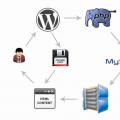 Hogyan kell beállítani a WordPress gyorsítótárat?
Hogyan kell beállítani a WordPress gyorsítótárat? Csalás üzenetek a VKontakte-ban - miért csalnak üzeneteket?
Csalás üzenetek a VKontakte-ban - miért csalnak üzeneteket? 1. módszer: Hozzon létre egy fiókot számítógépen
1. módszer: Hozzon létre egy fiókot számítógépen